多くのマルチメディアと帯域幅を処理するプラットフォームでは、エラーが発生し、Twitchも例外ではありません になります。多くのストリーマーは、エラーコード3000としても知られる恐ろしい「TwitchError 3000」に見舞われています。これは、ユーザーがストリームを読み込めなくなるため、大きな問題です。
このエラーコードは、ほとんどの場合、GoogleChromeユーザーによって報告されます。幸いなことに、この問題には複数の修正があります。このガイドは、エラーコードが何であるかを理解するだけでなく、それを修正する方法も理解するのに役立ちます。

内容Twitchエラーコード3000ですか?
Twitchエラーコード3000はマルチメディアデコードエラーです。これは、ブラウザがストリーム情報を適切に翻訳できないことを意味し、その結果、無限のロード画面のようなものになります。多くのユーザーが、360p、720p、1080p、およびその他の利用可能な解像度を循環する解像度を報告しています。
ほとんどの場合、GoogleChromeが原因です。エラーコードは通常、HTML 5との競合が原因で発生します。ほとんどの場合、HTML5は正しい出力を生成しません。 Flashプレーヤーとの相互作用 が原因である可能性もあります。
最後の潜在的な原因は、Cookieの不良またはキャッシュの問題です。このエラーコードの主な原因のうち、キャッシュの障害が最も簡単に修正できる問題です。
Twitchエラー3000を修正する方法
いくつかの異なる問題がありますTwitchエラーコード3000を修正できる方法。これらのいずれかが機能しない場合は、他のいずれかを試してください。
キャッシュとCookieをクリアする
最初のステップは、キャッシュとクッキーを消去する をクリアすることです。これは単純なプロセスであり、それ以上のアクションを必要とせずに問題を解決できる可能性があります。表示されている手順はGoogleChrome用です。
ブラウザの右上隅、アバターのすぐ横にある3つのドットをクリックします。表示されるメニューで[設定]を選択します。 [プライバシーと設定]まで下にスクロールして、[閲覧情報の消去]を選択します。
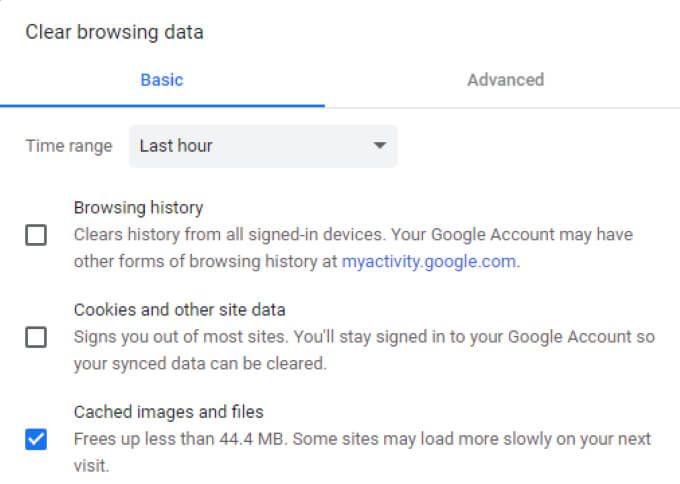
Cookieとその他のデータおよびキャッシュされた画像とファイルのチェックボックスをクリックし、[データを消去]を選択します。これにより、すべてのCookieが削除されます。つまり、すべてのアカウントに再度ログインする必要がありますが、エラーコードが修正されることを期待しています。
ハードウェアアクセラレーションを無効にする
Google Chromeはハードウェアアクセラレーションを使用します。これにより、ブラウザはあなたのGPU を利用して、特定のタスクを高速化し、パフォーマンスを向上させることができます。ただし、ドライバーの非互換性により、機能の価値よりも多くの問題が発生する場合があります。
ハードウェアアクセラレーションを無効にする でTwitchエラー3000を解決できる場合があります。これを行うには、右上隅にある3つのドットをクリックします。画面の設定を選択します。画面の左側で、[詳細 strong >>システム]をクリックし、[使用]の横にあるトグルを無効にします利用可能な場合はハードウェアアクセラレーション。

前にブラウザを再起動する必要がある場合があります変更は完全に有効になります。ただし、ブラウザを再起動したら、Twitchに戻って、同じエラーコードが表示されるかどうかを確認してください。
サードパーティのCookieを許可する
1件の報告Twitchエラーコード3000の修正は、サードパーティのCookieを許可することです。ただし、この手順には注意が必要です。 Cookieは、ログイン情報など、物事を簡素化する目的で、ブラウジング体験に関連する情報を保存します。 Cookie、特にサードパーティのCookieは、必要以上の情報を保存することもできます。許可する前に、この点に注意してください。

サードパーティのCookieを許可するには、画面の右上隅にある3つのドットをもう一度クリックし、[設定]を選択します。画面の左側で[プライバシーとセキュリティ]を選択し、[Cookieおよびその他のサイトデータ。 すべてのCookieを許可するまたはIncognitoでサードパーティのCookieをブロックする
横にあるボックスをクリックします。サードパーティのCookieを有効にしたら、もう一度Twitchを試してください。問題が解決しない場合は、さらに多くの手順を試すことができます。
Chromeの更新
ほとんどの人は、Chromeの自動更新を許可しています。実際、これまでChromeを手動で更新したことがないユーザーは膨大な数に上ります。これは問題ありません。古いブラウザから発生する可能性のある多くの問題を解決します。
ただし、前の手順で問題が解決しない場合は、Chromeが最新であることを確認してください。 Chromeを開き、右上の3つのドットを確認します。更新が保留中の場合は、これらのドットの横にアイコンが表示されます。緑のアイコンは、更新が最近2日以内であることを意味します。オレンジ色のアイコンは、更新が過去4日以内にリリースされたことを意味し、赤いアイコンは、更新が1週間以上経過していることを意味します。
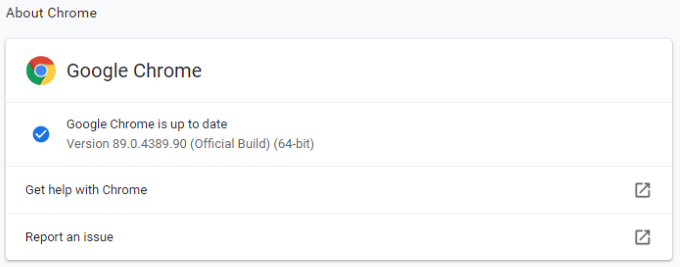
ドットをクリックし、[GoogleChromeの更新]を選択します。更新が完了すると、ブラウザが再起動します。
3つのドットをクリックし、[Chromeについて]を選択して、更新を強制的に確認することもできます。
ブラウザを変更するかデスクトップTwitchを試す
Twitchエラーコード3000を解決するために上記の手順のいずれも機能しなかった場合でも、簡単な解決策があります。変更別のブラウザに。ほとんどの人は、あるブラウザを別のブラウザよりも忠実に扱っているため、切り替えが望ましくない場合があります。
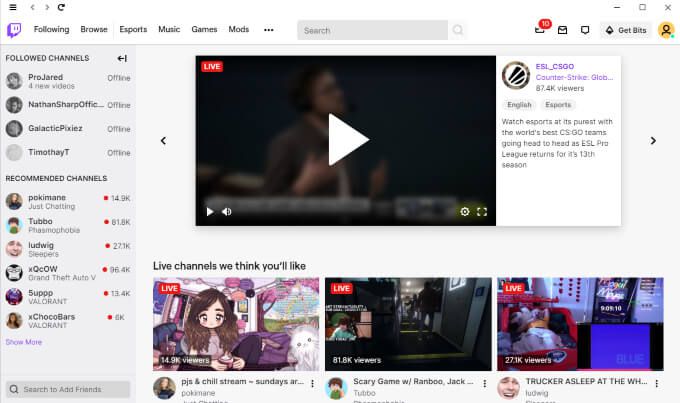
ただし、何もない場合それ以外の場合は問題が解決します。SafariまたはFirefoxでTwitchの起動 を試してください。ブラウザを使い続けてTwitchをダウンロードできる場合は、デスクトップバージョンを試してください。 Webブラウザとほぼ同じように動作します。 Twitch.com にあります。
Twitchが読み込まれないため、最後に必要なのは、お気に入りのストリーマーによるストリームを見逃すことです。この問題が発生した場合は、上記の5つの手順のいずれかを試して解決してください。運が良ければ、それほど面倒なことなく問題を修正できます。